Gitlab 淺嘗 : GitLab EE on Docker
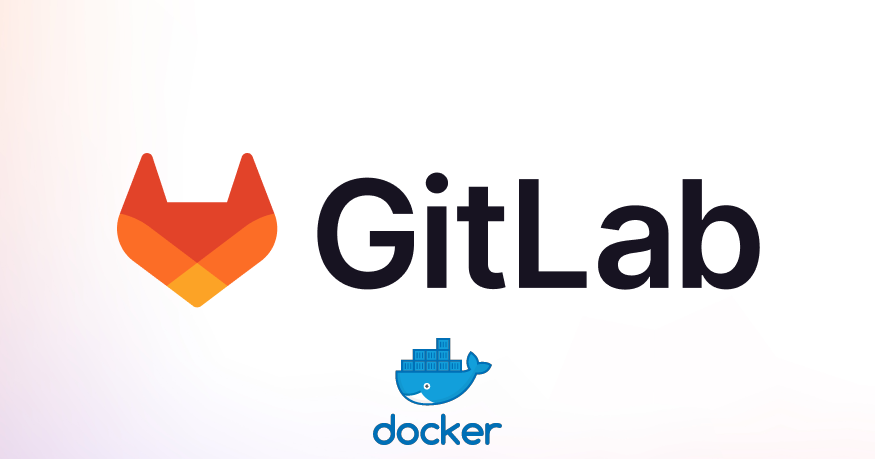
Gitlab 淺嘗 : GitLab EE on Docker
前言
因為最近有個案子,需要使用到 Gitlab,所以就來研究一下 Gitlab 的使用方式,由於客戶使用的是舊版本,所以我也只能使用舊版本來研究,不過基本上新版本的操作方式都差不多,只是介面改變而已
所以接下來的內容我會用最新版本說一下,因為我也想試試新的版本
什麼是 Gitlab
Gitlab 是一個基於 Git 的版本控制倉庫管理軟體,可以在網頁上直接操作 Git 的功能,並且提供了一些額外的功能,例如:Issue、Wiki、CI/CD 等等
其實大部分都跟 Azure DevOps 很像,只是 Gitlab 是開源的,而且可以自己架設,所以如果公司不想要使用 Azure DevOps,可以考慮使用 Gitlab
Gitlab 安裝
- 這裡我所講的 OS 是 Ubuntu 22.04 LTS 安裝方式,其他 OS 可以參考官方文件 且這裡會需要安裝
OpenSSH Server以及Docker,如果是使用 Ubuntu 官方提供的 ISO 安裝的話,在安裝時就會有選項可以選擇是否安裝,如果是使用其他的方式安裝的話,就需要自己安裝- 為什麼不用
Docker for Windows,因為 Gitlab 官方有提到沒有支援,且有一些已知的問題,所以就選擇使用Ubuntu Server來安裝
1. 安裝 Ubuntu Server (minimized)
-
先到Ubuntu下載最新
Ubuntu Server (minimized)的 ISO 檔 -
利用 HyperV 建立 VM 並安裝
Ubuntu Server (minimized)
2. 變更預設 OpenSSH Server 的 Port 號
因為 Gitlab 會使用到 Port 22 當作 SSH 的 Port,並做為 Git 使用,所以需要變更預設的 Port 22 為其他的 Port 號
-
先安裝
VIM編輯器,或是你習慣用預設的vi或nano都可以1sudo apt install vim -
編輯
/etc/ssh/sshd_config檔案,以改變預設 Port 號1sudo vi /etc/ssh/sshd_config1 2# Port 22 <--預設就是被註解的22 port號 Port 10022 #新增一行新port號,我設定為10022 -
重啟 OpenSSH Server
1sudo systemctl restart sshd -
登出並重新登入
1 2exit ssh <your ubuntu ip> -p 10022 #登入時要加上-p 10022or
1ssh root@<your ubuntu ip> -p 10022 #登入時要加上-p 10022要以
rootSSH 進入,需要編輯/etc/ssh/sshd_config1 2#PermitRootLogin prohibit-password <--預設就是被註解的 PermitRootLogin yes #新增一行,並把註解拿掉
3. 執行 Docker 並把 Gitlab 安裝
-
設定
GITLAB_HOME目錄,用root身份執行時,一定要把GITLAB_HOME設定在/root底下1export GITLAB_HOME=/root/gitlab -
執行 Gitlab EE 容器
為什麼安裝
Enterprise Edition,因為沒有購買授權等同於Community Edition,未來如果有需要升級直接購買授權就能直接使用,不用重新安裝- 使用 Docker Engine 安裝
1 2 3 4 5 6 7 8 9 10docker run --detach \ --hostname <your ubuntu ip> \ # 這裡可以填寫你想要的hostname或已購買的Domain,也能設定為IP --publish 443:443 --publish 80:80 --publish 22:22 \ --name gitlab \ --restart always \ --volume $GITLAB_HOME/config:/etc/gitlab \ --volume $GITLAB_HOME/logs:/var/log/gitlab \ --volume $GITLAB_HOME/data:/var/opt/gitlab \ --shm-size 256m \ gitlab/gitlab-ee:latest可以執行
sudo docker logs -f gitlab查看 log-
使用 Docker Compose 安裝
-
檢查 是否有安裝
Docker Compose1docker-compose --version -
如果沒有安裝,可以參考Docker 文件安裝
-
建立
docker-compose.yml檔案1 2 3 4 5 6 7 8 9 10 11 12 13 14 15 16 17 18version: '3.6' services: web: image: 'gitlab/gitlab-ee:latest' restart: always hostname: '<your ubuntu ip>' # 這裡可以填寫你想要的hostname或已購買的Domain,也能設定為IP environment: GITLAB_OMNIBUS_CONFIG: | external_url '<your ubuntu ip>' ports: - '80:80' - '443:443' - '22:22' volumes: - '$GITLAB_HOME/config:/etc/gitlab' - '$GITLAB_HOME/logs:/var/log/gitlab' - '$GITLAB_HOME/data:/var/opt/gitlab' shm_size: '256m' -
確定你所在目錄是在
docker-compose.yml檔案的目錄後執行docker-compose up -d
-
-
開啟預設
root登入密碼1sudo docker exec -it gitlab grep 'Password:' /etc/gitlab/initial_root_password安裝完後,此組密碼只有 24 小時的有效期,過期後就會失效,所以要記得在 24 小時內啟用登入並修改密碼
- 14.0 以後的版本才有這功能
- 而較舊的版本則是用
root登入時,會要求設定新密碼
-
安裝完成 可以透過瀏覽器輸入 IP 或你的 domain 進入 Gitlab
- 如果需要使用
HTTPS,可以參考Gitlab 官方文件 - 保哥也有提供一些簡單的自簽憑證設定方式,可以參考快速上手 GitLab EE on Docker 安裝:以 Ubuntu 22.04 LTS 為例
- 如果需要使用
下一篇會介紹 Gitlab 的一些額外設定,以及如何使用 Gitlab 來做 CI/CD